În cazul în care utilizați un router wireless Uniway și doriți să accesați și să configurați setările sale, trebuie să știți cum să vă conectați la routerul UNIWAY. Următorul articol vă va explica cum să îl faceți corect folosind computerul, deși puteți accesa setările routerului folosind o tabletă sau un smartphone.
Veți avea nevoie de acest lucru mai întâi:
- Un computer, tabletă sau smartphone conectat la rețeaua dvs. prin WiFi sau Ethernet Cable
- Detalii de conectare a administratorului routerului Uniway
Care sunt detaliile implicite ale routerului Uniway?
Acestea sunt detaliile implicite de conectare a administratorului pentru routerul wireless UNIWAY. În cazul în care ați schimbat acestea, vă rugăm să vă autentificați cu noile detalii personalizate de autentificare . Cu toate acestea, în cazul în care nu știți sau ați uitat detaliile de conectare personalizate, veți putea utiliza cele implicite după ce resetați routerul Uniway la setările din fabrică .
Adresa IP implicită: 192.168.1.1
Numele de utilizator implicit: Admin
Parolă implicită: stdonu101, admin sau vsonu101
NOTĂ: Ar trebui să existe un autocolant sub router cu conectările implicite de administrator imprimate pe acesta.
Cum să vă autentificați la Routerul Uniway?
Nu ar trebui să existe probleme în timpul procesului de conectare a routerului Uniway. Mergeți pas cu pas și totul ar trebui finalizat într -un minut sau două. Cu toate acestea, vom explica fiecare pas puțin mai mult.
Pasul 1 - Conectați dispozitivul
Cel mai important lucru de făcut pentru a vă conecta la routerul dvs. cu succes este să vă conectați dispozitivul la rețea. Dacă nu faceți asta, nu veți putea să vă autentificați. Deci, dacă știți parola WiFi, vă puteți conecta fără fir. În caz contrar, puteți conecta dispozitivul la router direct folosind un cablu de rețea.
Pasul 2 - Lansați un browser web
După ce confirmați că dispozitivul dvs. este conectat la rețea, trebuie să lansați browserul web pe care îl utilizați în mod normal pe dispozitivul dvs. Ne va ajuta să ne conectăm la pagina Setări routere . Interfața bazată pe web ajută utilizatorul să configureze setările routerului într-un mod ușor de utilizat. Orice browser va face treaba, dar asigurați -vă că cel pe care îl utilizați este actualizat. Browserele mai vechi pot avea conflicte cu interfața bazată pe web.
Pasul 3 - Introduceți IP -ul implicit Uniway în bara de adrese
Adresa IP implicită a routerului Uniway este 192.168.1.1. Trebuie să tastați acest IP în bara de adrese a browserelor. Când introduceți adresa IP corectă, va trebui să introduceți numele de utilizator și parola Admin.
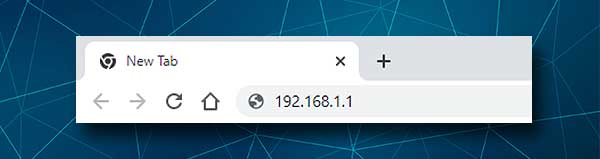
Cu toate acestea, dacă nu se întâmplă acest lucru, trebuie să verificați următoarele:
- Dispozitivul este încă conectat la rețea?
- Este 192.168.1.1 Adresa IP a routerului? Puteți găsi cu ușurință IP -ul routerelor urmând acest ghid.
- L -ai tastat corect? Adresa IP ar trebui să conțină doar numere. Uneori, oamenii tind să greșească IP -ul sau tastează litere în loc de numere. Acordați atenție acestui lucru.
Pasul 4 - Introduceți numele de utilizator și parola de administrare UNIWAY
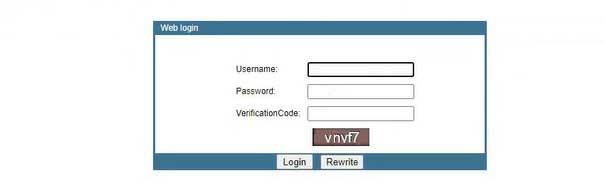
Numele de utilizator de administrare implicit și parola pentru routerele wireless UNIWAY sunt:
Nume utilizator: Admin
Parolă: stdonu101, admin sau vsonu101
Încercați aceste parole și când introduceți combinația corectă de utilizator/parolă și după ce introduceți codul de verificare, faceți clic pe butonul de conectare.
Ar trebui să vedeți tabloul de bord de administrare al routerului Uniway (interfața bazată pe web).
Cu toate acestea, dacă acest lucru nu se întâmplă, trebuie să verificați dacă ați tastat corect detaliile de conectare. Numele de utilizator și parola sunt sensibile la carcasă, așa că aveți grijă. De asemenea, utilizați detaliile de conectare personalizate ale administratorului dacă implicile au fost modificate.
Pasul 5 - Bine ați venit la tabloul de bord al Administratorului Routerului Uniway
În acest moment, dacă nu au existat probleme, ar trebui să vedeți tabloul de bord de administrare al routerului Uniway. Setările sunt organizate cu atenție și ar trebui să le găsiți cu ușurință pe cele pe care doriți să le modificați.
Primul lucru pe care îl recomandăm să facem este crearea unei rezervă a configurației routerului. În cazul în care ceva nu merge bine, îl puteți reveni cu ușurință la starea anterioară.
Pe lângă backup, vă recomandăm, de asemenea, schimbarea parolei de administrare cât mai curând posibil, precum și modificarea numelui rețelei wireless și a parolei WiFi . Este important să vă feriți rețeaua de acces neautorizat și aceasta este cea mai bună modalitate de a o face. Desigur, există și alte modificări de configurare pe care le puteți face pentru a vă spori securitatea rețelei . Puteți citi mai multe despre asta în acest articol.
Permiteți să modificați parola de administrare Uniway
Modificarea parolei de administrare este un pas esențial în securitatea rețelei dvs. Cea implicită poate fi găsită cu ușurință și acesta este unul dintre motivele pentru care trebuie să -l schimbați imediat. De obicei, în timpul configurației, utilizatorul este oferit să schimbe parola de administrare implicită. Cu toate acestea, dacă nu ați făcut acest lucru sau doriți doar să o schimbați pe cea actuală, este recomandat să o faceți cât mai curând posibil.
După ce accesați tabloul de bord de administrare Roweters , faceți clic pe Management în meniul de sus.
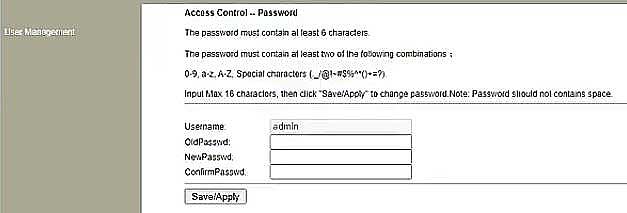
Opțiunea de modificare a parolei de administrare va fi disponibilă instantaneu. Tot ce trebuie să faceți acum este să tastați vechea parolă de administrare și apoi să tastați noua parolă de două ori. Evitați să copiați/să lipiți noua parolă, deoarece dacă ați greșit -o prima dată, nu veți putea să vă autentificați după ce salvați modificările. Dacă se întâmplă acest lucru, va trebui să resetați routerul la valorile implicite din fabrică.
Citire recomandată:
- Cum să vă criptați rețeaua wireless? (Un ghid aprofundat)
- Cum să configurați o rețea Wi-Fi invitată?
Permite modificarea SSID și parola Uniway
Protejarea rețelei dvs. wireless este un alt pas care va crește securitatea rețelei dvs. și va proteja fișierele și datele personale. Numele WiFi implicit trebuie schimbat în ceva de recunoscut. Parola WiFi implicită trebuie schimbată în ceva unic și mult mai puternic decât implicit 12345678. Ar trebui să schimbați și parola WiFi în fiecare lună sau două, dar aceasta este doar o recomandare, deoarece împărtășim parola WiFi către oricine vine la locul nostru .
Iată setările de securitate wireless recomandate pentru routerul tău Uni.
Când vă autentificați la routerul UNIWAY, faceți clic pe rețea , apoi pe WLAN în meniul de mai jos.

Veți vedea câmpul SSID . Ștergeți numele de rețea curent și introduceți cel pe care îl doriți. Dacă acesta este singurul lucru pe care ați dorit să îl faceți, faceți clic pe butonul Aplicați modificări .
Dacă doriți să schimbați și parola WiFi , faceți clic pe WLAN Security în meniul din stânga.
Se va deschide pagina Setări de securitate fără fir .
Din lista derulantă de criptare Alegeți WPA2 .
Verificați butonul radio personal (tasta pre-partajată) .
Verificați ambele câmpuri AES de mai jos și selectați PassPhrase din lista derulantă a formatului cheie pre-partajată .
Introduceți noua parolă wireless în câmpul cheie pre-partajat și faceți clic pe Aplicați modificări.
În cazul în care ați fost conectat folosind conexiunea WiFi, veți fi deconectat. Conectați -vă din nou dispozitivul folosind noile detalii de conectare WiFi și conectați -vă cu noua parolă de administrare. De asemenea, asigurați -vă că actualizați parola WiFi pe toate dispozitivele wireless.
Cuvinte finale
Sperăm că am oferit instrucțiuni clare despre cum să accesați setările routerului Uniway și să vă asigurați rețeaua . Chiar nu ar trebui să ai probleme să faci asta dacă ai totul gata. Notați doar detaliile de conectare implicite și personalizate ale administratorului și salvați -le pentru următoarea dată când doriți să accesați setările routerului Uniway.
